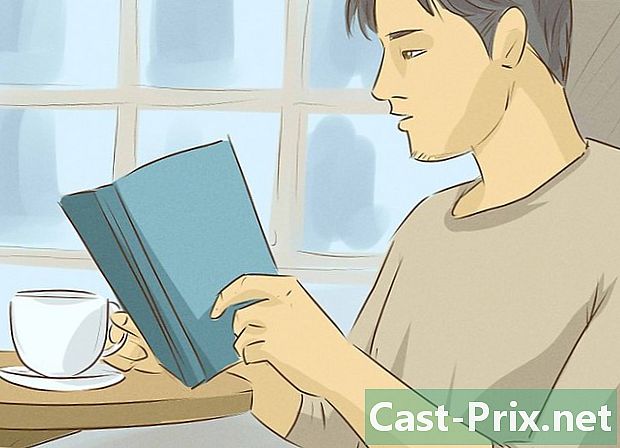Come prendersi cura del proprio laptop
Autore:
Eugene Taylor
Data Della Creazione:
16 Agosto 2021
Data Di Aggiornamento:
22 Giugno 2024

Contenuto
è un wiki, il che significa che molti articoli sono scritti da diversi autori. Per creare questo articolo, 71 persone, alcune anonime, hanno partecipato alla sua edizione e al suo miglioramento nel tempo.È molto importante prendersi cura del proprio laptop se si desidera che continui a funzionare correttamente. Seguendo questi suggerimenti, ti assicurerai che il tuo computer durerà più a lungo e richiederà meno manutenzione. Come ulteriore vantaggio, molti di questi suggerimenti ti aiuteranno a mantenere le prestazioni del tuo computer. È anche una buona idea fare una revisione del notebook una volta ogni tanto per eliminare errori e problemi che sarebbero comparsi durante il normale utilizzo.
stadi
-
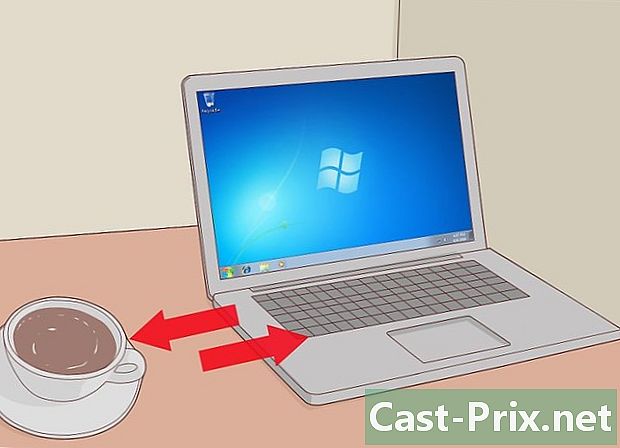
Tenere i liquidi lontano dal computer. Anche se è molto allettante bere caffè, bibite o acqua mentre si utilizza il computer, si verifica un incidente molto rapidamente. In caso contrario, utilizzare un contenitore con un coperchio, quindi anche se si versa la tazza, il liquido non inonderà la scrivania. I liquidi versati possono danneggiare i componenti elettronici interni o causare danni elettrici. Un corto circuito può corrompere i dati o persino danneggiare in modo permanente oggetti sul laptop. La soluzione è molto semplice: non avvicinarti al computer con un drink. Anche se stai attento, qualcun altro potrebbe versare il tuo drink. -

Avere un buon software antivirus. Sarà la tua migliore difesa contro i virus. Anche se sei a conoscenza di ciò che stai scaricando, il file potrebbe comunque contenere un virus. Se si sceglie di non disporre di un antivirus, si corre il rischio di un errore di circuito o di un problema software sul sistema. Il virus potrebbe anche rallentare il sistema operativo e comprometterne le prestazioni. -
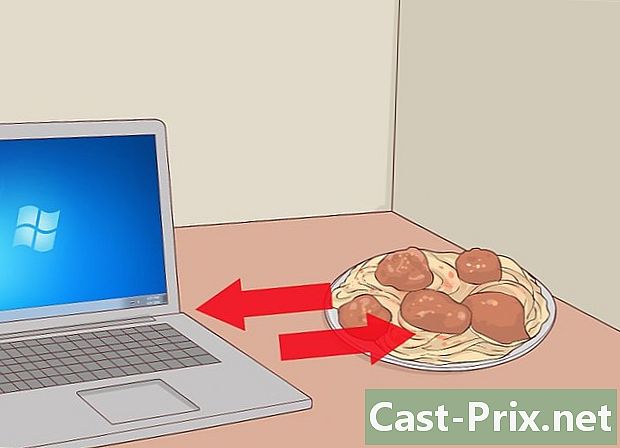
Non tenere cibo vicino al tuo laptop. Non mangiare sul computer, le briciole potrebbero cadere tra i tasti e attirare insetti o danneggiare i circuiti. Ancora peggio, il computer apparirà sporco se ci sono briciole. -

Non lasciare che gli animali si avvicinino al tuo computer. La loro pelliccia e pelliccia possono entrare e danneggiare il meccanismo. Allo stesso modo, gli animali più grandi (ad es. I cani) possono danneggiarli accidentalmente facendoli cadere, spingendoli, scodinzolando, inciampando su un cavo e così via. -

Idealmente, tenere il computer in una stanza pulita e priva di polvere. -
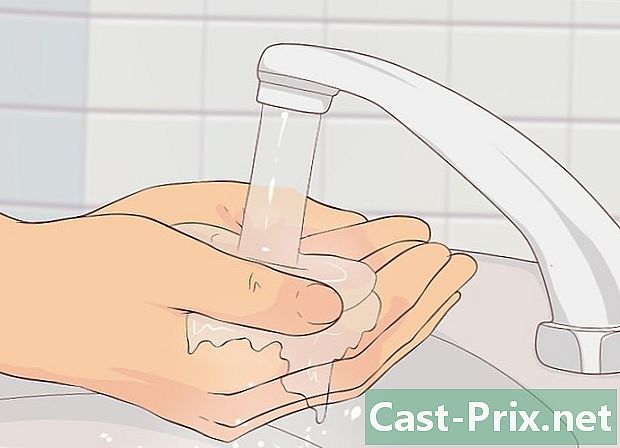
Lavarsi le mani prima di usare il laptop. Con le mani pulite, sarà più facile usare il touchpad del tuo computer e avrai meno possibilità di sporcarti e lasciare segni sul computer. Inoltre, se ti lavi le mani prima di utilizzare il laptop, ridurrai l'usura e i danni al guscio causati dal contatto con il sudore e le piccole particelle all'esterno del computer. portatile. -

Proteggi lo schermo LCD. Quando si chiude il notebook, verificare che non vi siano piccoli oggetti (come una penna o un auricolare) sulla tastiera. Questo tipo di oggetto può danneggiare lo schermo se il laptop si chiude: lo schermo si graffierà se l'oggetto è duro. Abbassa delicatamente il cappuccio per chiuderlo e tenerlo al centro. Chiudendo il cappuccio tenendolo solo su un lato si eserciterà una pressione su questa cerniera, che nel tempo potrebbe torcersi e romperlo. -

Sapere come gestire la macchina. Sollevare il computer e trasportarlo dalla base e non dallo schermo LCD. Se lo sollevi solo dal suo schermo, potresti danneggiare il display o le cerniere che collegano lo schermo alla base. Lo schermo si graffia facilmente e viene rapidamente danneggiato dalla pressione diretta: non premerlo. -

Non tirare il cavo di alimentazione. Se si tira il cavo di alimentazione per scollegarlo dalla presa di corrente invece di tirare l'estremità della spina, si rischia di spezzare il cavo o danneggiare la presa di corrente. Inoltre, se il cavo di alimentazione è vicino ai piedi, evitare di calciarlo accidentalmente. In sintesi, si consiglia di evitare di urtare la presa in quanto è possibile scollegarlo e possibilmente romperlo. -
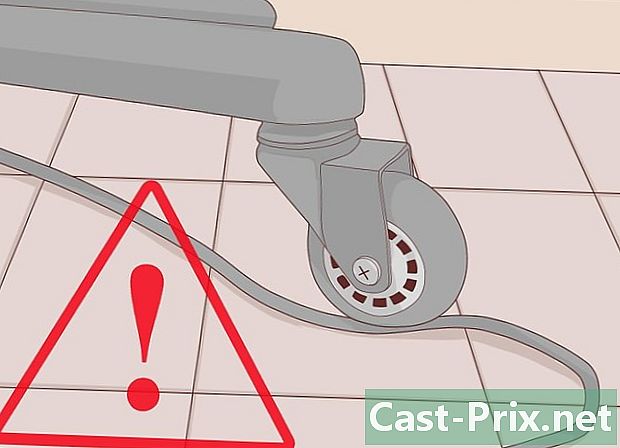
Prestare attenzione a questo cavo. Non cavalcarlo con la sedia da ufficio. Incollare il cavo in ufficio con del nastro adesivo. -

Assicurarsi di collegare gli accessori nella posizione corretta. Guarda sempre il simbolo sul laptop prima di collegare un dispositivo. Il collegamento di un cavo telefonico nella porta Ethernet o viceversa potrebbe danneggiare i connettori e la spina sarebbe irreparabile. È molto importante seguire questo consiglio. -

Maneggiare con cura tutte le unità rimovibili. Un lettore CD che è stato rimosso dal tuo laptop può essere facilmente schiacciato o lasciato cadere: fai molta attenzione. Se non lo reinserirai immediatamente nel computer, mettilo in una scatola o in una scatola per conservarlo. -
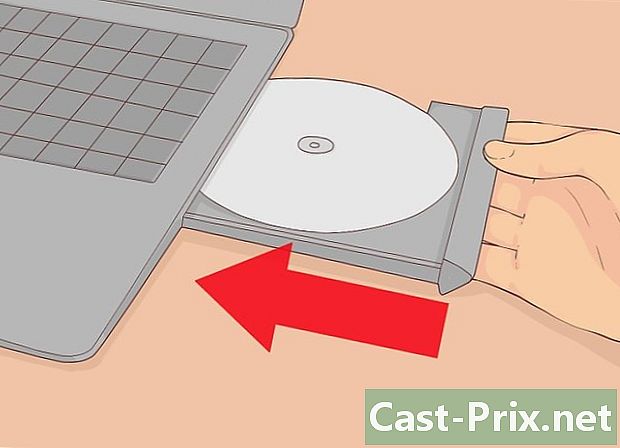
Sapere come inserirli nelle loro posizioni. Dovrai farlo con attenzione e con l'angolazione appropriata. Se si inserisce l'unità nel relativo slot e la si forza, è possibile intrappolarla. -

Controlla le etichette. Verifica se sono stati bloccati prima di inserire supporti nel tuo laptop. CD, DVD o floppy non dovrebbero avere etichette mal bloccate che potrebbero rimanere bloccate all'interno del laptop. Non inserire mai mini-CD poiché potrebbero danneggiare il lettore CD in modo permanente. -
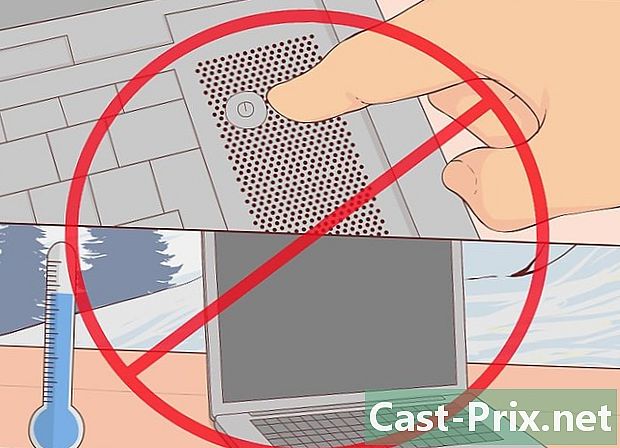
Non esporre il computer a rapidi cambiamenti di temperatura. Quando si porta il computer in casa durante l'inverno, non accenderlo immediatamente. Invece, lascialo riscaldare per raggiungere prima la temperatura ambiente. Questo passaggio ti aiuterà a evitare possibili danni da condensa che potrebbe formarsi all'interno della macchina e dell'unità disco. Evitare anche l'esposizione alla luce solare diretta. -

Non lasciare il laptop in auto. Non solo l'interno di un'auto può raggiungere temperature estreme (calde come fredde) che potrebbero danneggiare il computer, ma un laptop (o una borsa per laptop) è un obiettivo primario per i ladri. -

Fornisci assistenza al tuo computer. Fai pulire la macchina una volta all'anno per rimuovere la polvere all'interno. Porta il tuo computer a un tecnico informatico o fallo da solo se puoi. Se si accumula polvere, il sistema non sarà in grado di raffreddarsi correttamente. Il calore può distruggere la scheda madre. -

Evitare di sovraccaricare il computer. Non dovrai posizionare oggetti pesanti, ad esempio libri su di essi. Un oggetto pesante può spingere lo schermo LCD nella tastiera, danneggiandolo. Inoltre, l'unità CD-ROM si appiattirebbe e potrebbe rompersi. -
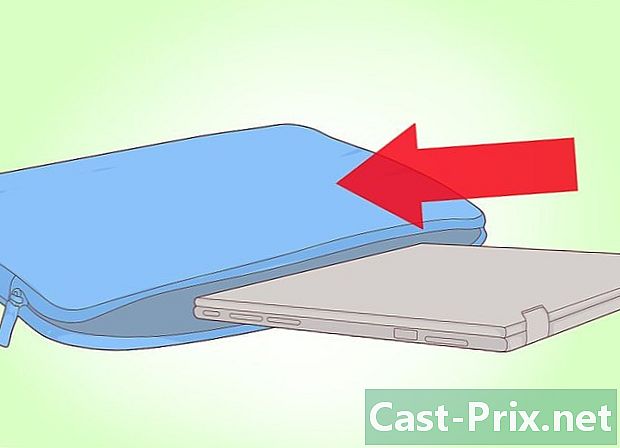
Usa una busta di dimensioni sufficienti. Indipendentemente da ciò che usi per trasportare il tuo laptop, che si tratti di una valigetta, una cartella o qualcosa che ti sei creato, assicurati che sia abbastanza grande da adattarsi alla tua macchina. Questo ti impedirà di graffiarlo, appiattirlo o lasciarlo cadere. -

Prendi in considerazione l'acquisto di una borsa per laptop. Gran parte del danno è causato da un laptop che è stato colpito o lasciato cadere. Una borsa ridurrà notevolmente il rischio di incidenti. -

Utilizzare e tenere il computer in un'area ben ventilata. Quando si utilizza il laptop, farlo in una stanza con circolazione d'aria permanente. Molte persone usano il computer in una stanza chiusa, causando il surriscaldamento della macchina. -

Pulire la griglia di ventilazione. Utilizzare un vecchio spazzolino da denti per rimuovere la polvere attorno alla griglia di ventilazione. Se questa griglia è ostruita, il flusso d'aria diminuirà e il computer si surriscalderà. -

Cerca di mantenere il laptop in un'area pulita e piana. Eviterai di danneggiare il tuo computer. Questa regola può essere difficile da seguire, soprattutto se sei fuori con il tuo computer, ma se è disponibile una superficie piana, mettici sopra il computer. -

Non usare il computer mentre sei a letto. Se usi spesso il computer mentre sei sul letto, la ventola aspira polvere e detriti dal letto e alla fine si blocca. -
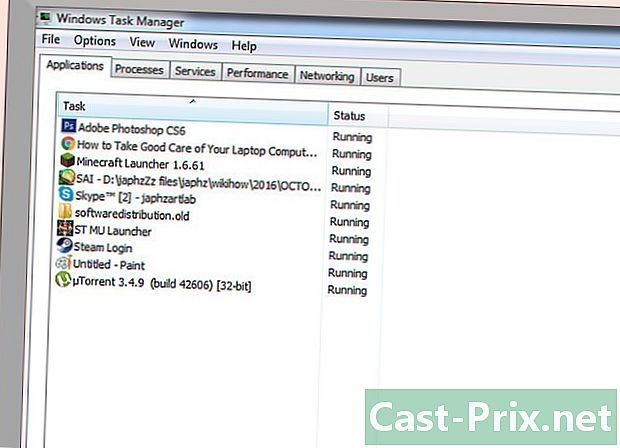
Conserva sempre la RAM. Assicurati sempre che il tuo laptop non abbia troppi software e programmi indesiderati in esecuzione allo stesso tempo perché usano la preziosa RAM di cui hai bisogno per giocare o fare un lavoro importante. -
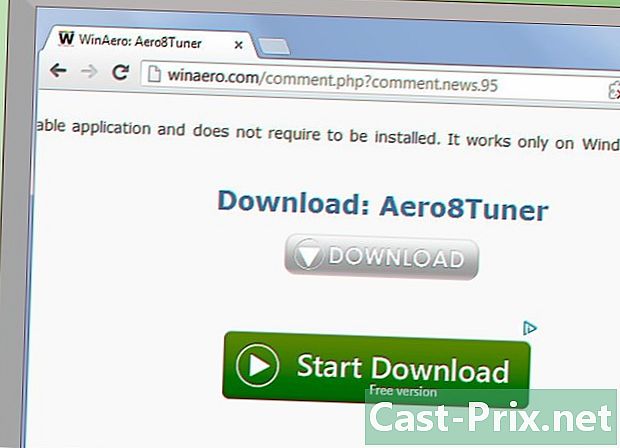
Fai attenzione mentre sei su Internet. Fai attenzione a non recuperare programmi di installazione indesiderati durante il download da Internet, poiché questi sono in genere utilizzati per installare software commerciale con il pretesto di fornire il file desiderato. -
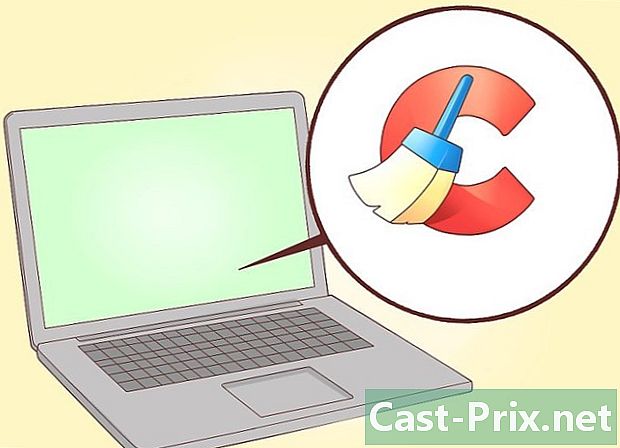
Fare pulizie periodiche. È anche una buona idea eseguire software di pulizia come Tune Up Utilities o CCleaner per monitorare il tuo computer in ogni momento e per impedire che programmi inutili vengano installati in segreto mentre navighi in Internet. -
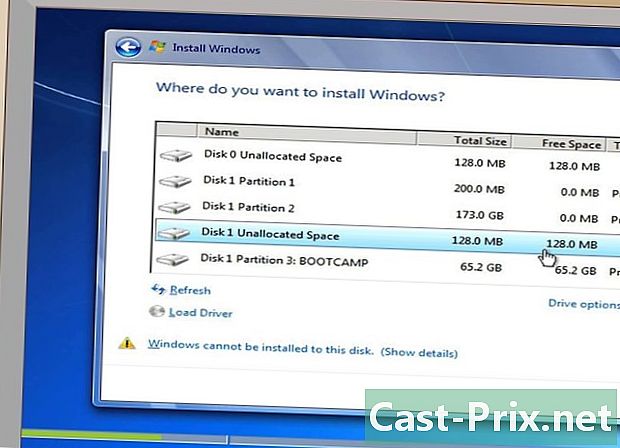
Controlla il tuo sistema operativo. Se possibile, eseguire una reinstallazione pulita di questo sistema ogni due o tre anni. Seguendo questo consiglio, aiuterai davvero il tuo computer a funzionare meglio aiutandolo a partire da zero e assicurando che tutti i tuoi file siano organizzati in modo efficiente. -
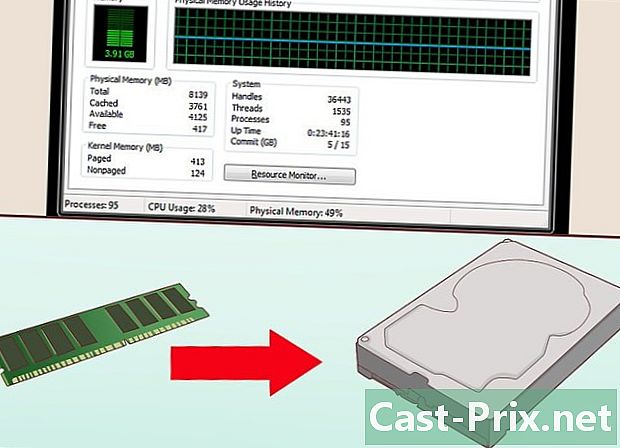
Rimedio a una RAM troppo bassa. Se hai già un computer con poca RAM, non preoccuparti di installare un programma che accelera il processore: cambia il disco rigido o usa una chiavetta USB per fornire RAM aggiuntiva al tuo computer e dai un po ' spazio ai componenti interni per respirare meglio. -

Usa "Boost pronto per Windows". L'obiettivo è fornire RAM esterna a un computer Windows. Questa opzione utilizza spazio libero sul disco rigido come RAM virtuale, invece di fare affidamento solo sulla sua RAM interna. -

Limitare le dimensioni dei file multimediali. Non tentare di riprodurre file multimediali troppo grandi o non supportati sul computer se non soddisfano le specifiche, poiché ciò danneggerebbe il computer a lungo termine. -

Fare riparare la macchina. È anche consigliabile visitare un negozio di computer nella tua zona e chiedere il prezzo di una revisione completa, se ci sono problemi che continuano a disturbarti. -

Non lavorare in un'atmosfera polverosa. Fare attenzione a non utilizzare il notebook in aree con polvere sospesa, poiché potrebbe bloccare le prese d'aria a lungo termine, causando il surriscaldamento della macchina.
- Conserva con cura le funzioni del tuo notebook come numero di serie, marca e modello in modo da poter segnalare rapidamente un furto o una perdita.
- Tenere il laptop fuori dalla portata dei bambini.
- Premere delicatamente i pulsanti in modo che non si spengano.
- Se lavori, potresti avere l'opportunità di scegliere il tuo laptop in base alle tue esigenze: un modello più resistente per uso esterno o un modello più leggero per viaggiare.
- Usa il tuo laptop in una stanza aperta dove circola l'aria.
- Pulisci regolarmente il tuo laptop con alcol. Pulisci la batteria, le estremità e la borsa del laptop.
- Metti un'etichetta con il tuo nome, numero di telefono, numero di telefono e altre informazioni di contatto sul computer, il cavo di alimentazione e tutte le parti rimovibili.
- Studia l'assicurazione del laptop. Cerca su Internet, ma fai attenzione alle assicurazioni che annunciano un contratto "gratuito".
- Puoi creare la tua custodia per laptop con due pezzi di cartone rilegati con nastro adesivo e uno strato di pellicola trasparente o una federa in mezzo. Fai attenzione a misurare il tutto! Altrimenti, ricicla una vecchia borsa, riempila bene e ritagliala per rendere il tuo laptop comodo e sicuro.
- Stabilire un programma di manutenzione preventiva per evitare problemi invece di ripararli una volta che si sono verificati.
- Puoi facilmente realizzare una protezione per lo schermo con un pezzo di schiuma molto sottile delle dimensioni del tuo schermo. Posizionalo tra la base e lo schermo ogni volta che spegni la macchina e chiudi il cofano. Non lasciarlo in posizione se il computer è inattivo o non è spento. Se il computer si surriscalda, la schiuma potrebbe incendiarsi.
- Evitare di installare il laptop su un tappeto. Le griglie di ventilazione sul retro del computer consentono all'aria di entrare e uscire. Tutto ciò che blocca le griglie di ventilazione impedisce all'aria calda di fuoriuscire e la restituisce all'interno, causando inevitabilmente surriscaldamento, rallentamento estremo e gravi danni. Otterrai lo stesso risultato se metti il tuo laptop in un cassetto.
- D'altra parte, se si lascia acceso il laptop (o altro dispositivo elettronico) invece di accenderlo / spegnerlo frequentemente, si eviterà il ciclo di riscaldamento che alla fine degrada componenti.
- Prestare attenzione alle clausole "gratuite" di alcune assicurazioni per laptop. Anche se la clausola sembra attraente, potrebbe essere necessario pagare di nuovo per un anno intero dopo una discussione.
- Se hai deciso di reinstallare completamente il tuo sistema operativo, assicurati di disporre delle competenze tecniche necessarie per completare l'operazione. Altrimenti, è consigliabile contattare un tecnico informatico per fare il lavoro per te. Se non sei sicuro di te stesso, non provare l'esperimento sul tuo laptop, poiché le conseguenze di un errore possono essere gravi.
- Se non hai intenzione di utilizzare il tuo laptop nelle prossime due ore, spegnilo. L'energia necessaria per avviarlo è molto più bassa dell'energia utilizzata da un computer che è rimasta sempre accesa.
- Animali domestici (come i pappagalli a cui piacciono gli oggetti rumorosi) e i bambini dovrebbero essere sorvegliati se si trovano vicino a un computer portatile.